윈도우에서 Wi-Fi로 인터넷에 연결하다 보면 무선 네트워크의 속도가 느리거나, 연결이 불안정하거나, 연결에 실패하는 등 여러 문제가 발생할 수 있습니다. 이럴 때 기억해 두면 편리한 것이 ‘무선 네트워크 보고서‘ 작성 기능입니다.
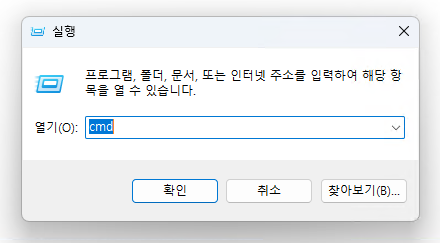
▲cmd 를 입력하고, Ctrl + Shift + Enter로 명령 프롬프트를 관리자 권한으로 실행합니다.

▲사용자 계정 컨트롤에서 [예]를 눌러 권한을 상승시킵니다.
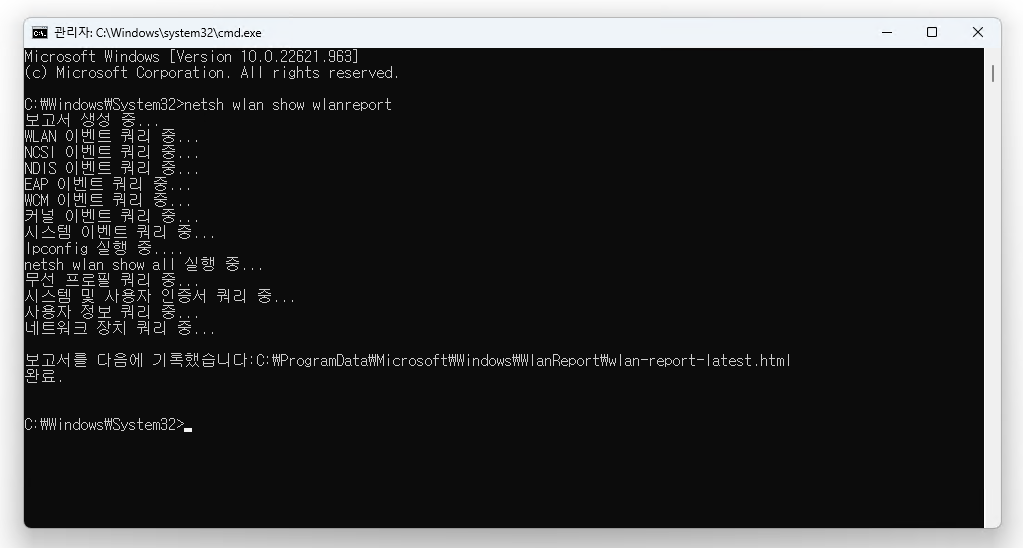
▲아래 명령을 입력해 실행하면, Wi-Fi 문제 해결에 도움이 되는 ‘무선 네트워크 보고서’를 HTML 기반으로 작성해줍니다.
netsh wlan show wlanreport‘보고서를 다음에 기록했습니다’의 오른쪽에 있는 경로를 복사해, 구글 크롬이나 마이크로소프트 에지 브라우저 등에서 실행합니다.
C:\ProgramData\Microsoft\Windows\WlanReport\wlan-report-latest.html※보고서를 작성할 때마다 C:\ProgramData\Microsoft\Windows\WlanReport 폴더에 백업을 만들어줍니다.

▲Wlan Report에서는 지난 48시간동안의 Wi-Fi 접속 상황을 그래프로 보여줍니다. 색상과 알파벳 문자로 정리해주므로, 언제 어떤 이벤트가 발생했는지 쉽게 확인할 수 있습니다.(그래프의 ⓒⓓⓢⓦ와 같은 아이콘에 마우스 커서를 올리면 발생한 이벤트에 대한 자세한 정보를 보여줍니다)
- C: Started a connection
- D: Disconnected from a network
- S: Wireless adapter entered a low power state
- W: Wireless adapter entered a working power state
- I: Network is connected to the internet
- L: Network has limited connectivity=
- X: Error
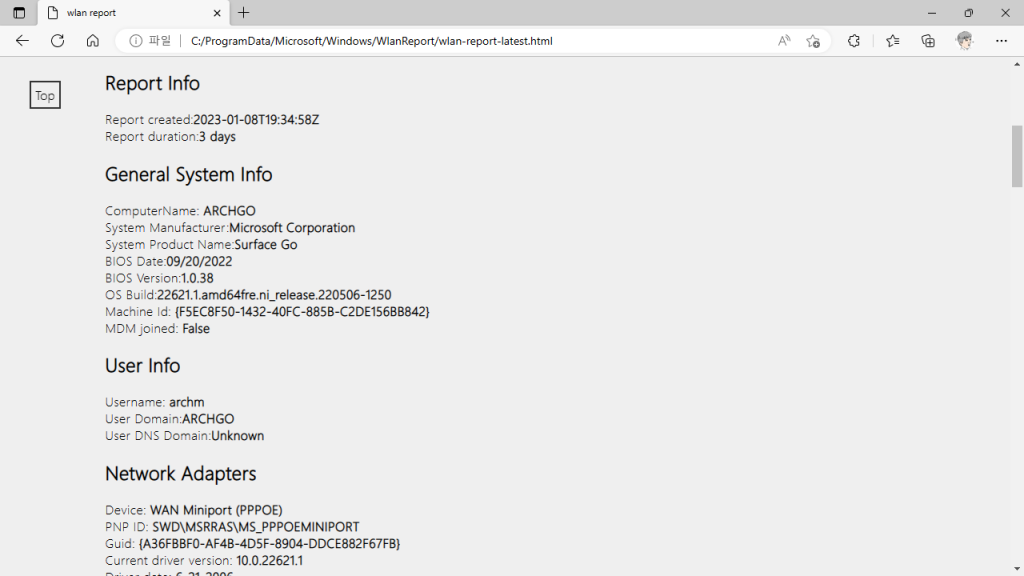
▲보고서 정보(Report Info), 시스템 정보(General System Info), 사용자 정보(User Info), 네트워크 어댑터(Network Adapters) 정보가 나열됩니다.
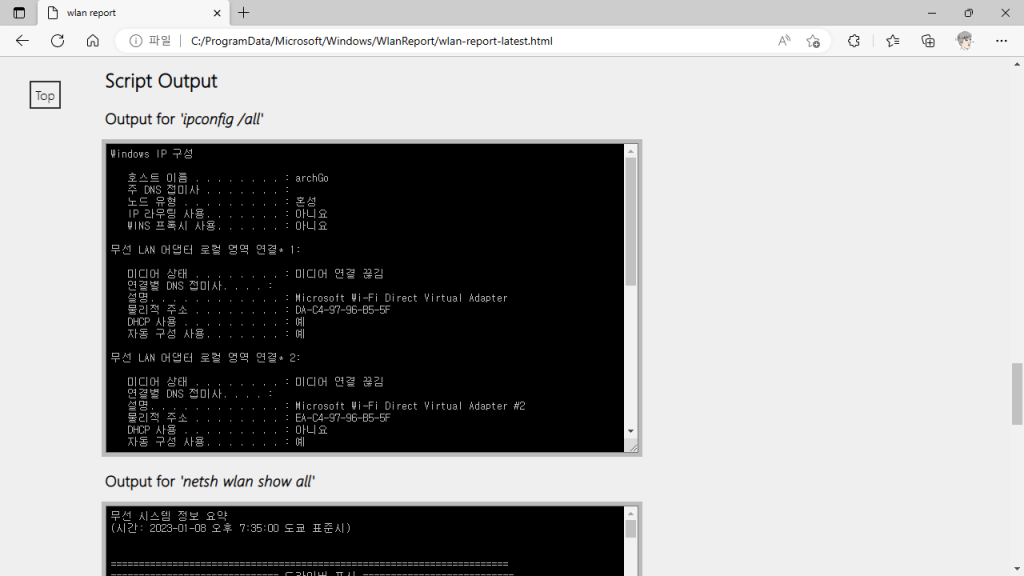
▲다음으로 스크립트 출력 결과를 보여주는데, 인터넷 어댑터 상세 정보를 표시하는 아래 명령의 결과부터,
ipconfig /all
▲netsh wlan show all 명령을 통한 무선 네트워크 어댑터 정보 요약, 인증서 정보를 쿼리하는 아래 명령 결과도 표시됩니다.
certutil -store -silent My & certutil -store -silent -user My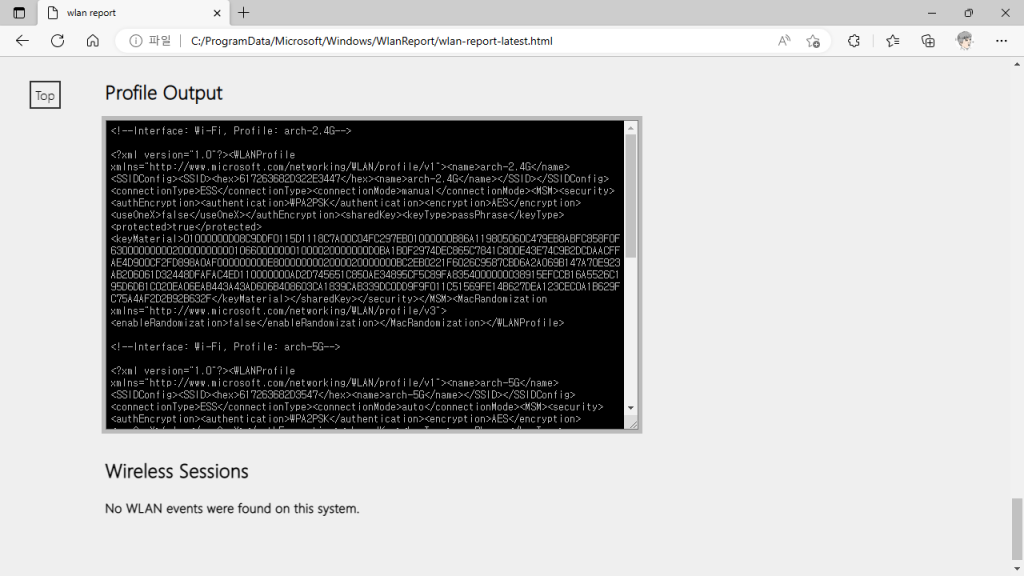
▲프로필 출력(Profile Output)에서는 PC에 저장된 모든 Wi-Fi 프로필을 XML 형식으로 출력합니다. 보안 키나 암호가 암호화된 형태로 나타납니다.
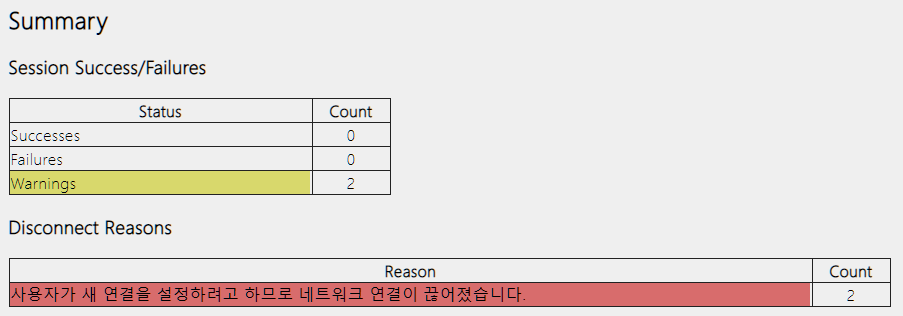
▲요약(Summary)에서는 무선 연결 세션의 성공/실패/경고 회수와 연결이 끊어진 이유 등을 기록하고 있습니다.
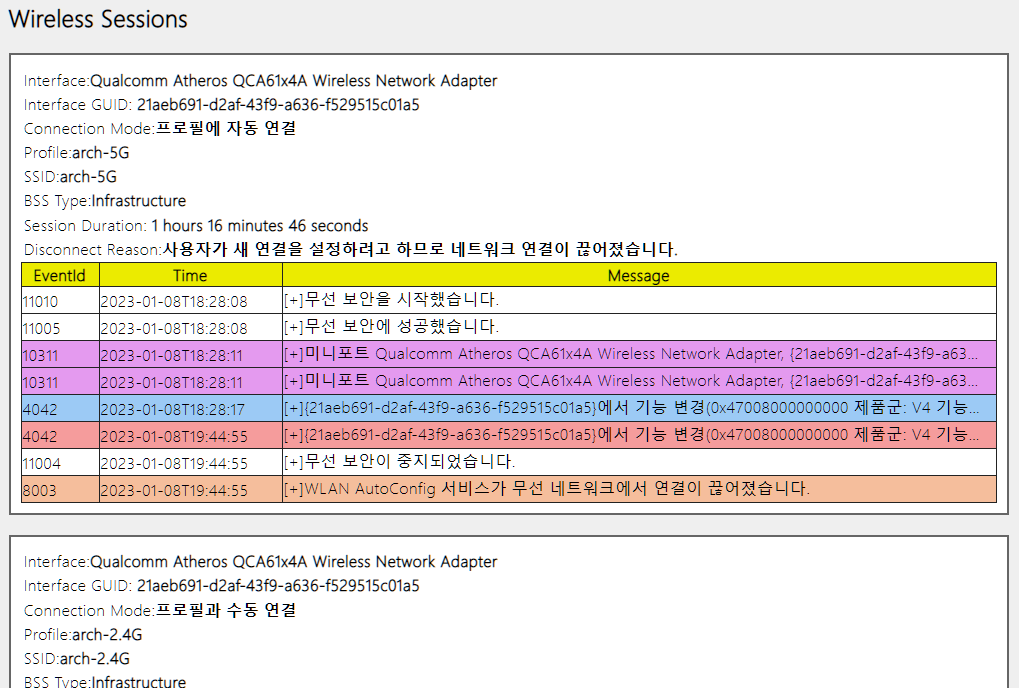
▲무선 세션(Wireless Sessions)에서는 Wi-Fi 프로필 별 이벤트를 요약해 표시합니다.





































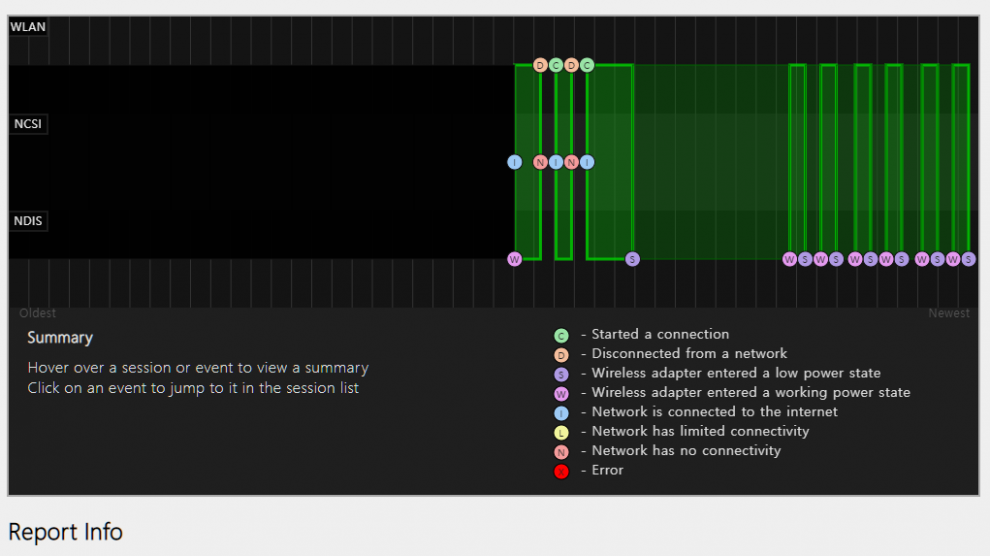


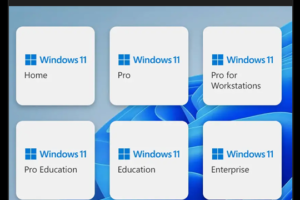
Recent Comments